CWP je bezplatný a open source webhostingový ovládací panel pro servery CentOS. CWP (
CentOS Web Panel) poskytuje výkonné webové rozhraní, pomocí kterého můžeme spravovat naše servery CentOS a jeho služby, kromě toho lze CWP použít také k vytváření a správě sdílených hostingových serverů.
Kdykoli nainstalujeme CWP, automaticky nainstaluje celý zásobník LAMP (Linux, Apache, MySQL/MariaDB, PHP). Kromě zásobníku LAMP se během instalace CWP instalují následující software
- E-mailový server – Postfix, Dovecot, spamassassin, DKIM , Antivirus, Webmail (Round Cube)
- CSF Firewall a generátor SSL
- Správa uživatelů zahrnuje následující přidávání a aktualizaci místních uživatelů, správu relací ssh, uživatelů FTP, omezení uživatelů a sledování aktivit uživatelů
- Živé sledování systémových prostředků a služeb, jako je Apache, Mail a FTP
- Záloha
- AutoFixer pro konfiguraci vašeho serveru.
V tomto článku probereme, jak nainstalovat a nakonfigurovat CWP na CentOS 7. Níže jsou uvedeny výhody CWP:
- Čerstvě nainstalovaný minimální CentOS 7
- Statická nebo pevná IP adresa
- Minimálně 4 GB RAM pro instalaci všech modulů nebo softwaru, jinak 1 GB RAM pro 64bitový systém
- Minimálně 10 GB místa na pevném disku
- Správně nakonfigurovaný název hostitele
Poznámka: Jakmile je CWP nainstalováno na vaše servery CentOS, nemůžeme CWP odinstalovat ani odebrat, jedinou možností je přeinstalovat váš systém.
Pojďme se vrhnout na kroky instalace:
Krok:1 Nakonfigurujte název hostitele a aktualizujte systém
V případě, že jste nenastavili název hostitele vašeho systému při instalaci CentOS 7, použijte k nastavení hostitele příkaz hostnamectl.
~]# hostnamectl set-hostname "cwp.linuxtechi.com" ~]# exec bash
Aktualizujte soubor /etc/hosts.
[[email protected] ~]# echo "192.168.1.60 cwp.linuxtechi.com cwp" >> /etc/hosts
Aktualizujte svůj server CentOS 7 a poté restartujte.
[[email protected] ~]# yum update -y && reboot
Krok:2 Stáhněte a nainstalujte nejnovější verzi CWP
Stáhněte si nejnovější verzi CWP z jejich oficiálních stránek (http://centos-webpanel.com), použijte níže uvedený příkaz wget
[[email protected] ~]# yum install wget -y [[email protected] ~]# cd /usr/local/src/ [[email protected] src]# wget http://centos-webpanel.com/cwp-el7-latest
Poznámka: V případě, že výše uvedený odkaz nefunguje, použijte „http://dl1.centos-webpanel.com/files/cwp-el7-latest“ s výše uvedeným příkazem wget
Nyní spusťte instalaci CWP spuštěním „cwp-el7-latest“
[[email protected] src]# sh cwp-el7-latest
Doba provádění skriptu zcela závisí na vašem internetovém připojení, protože stáhne a nainstaluje požadované balíčky CWP. Jakmile bude skript úspěšně proveden, dostaneme výstup něco jako níže:
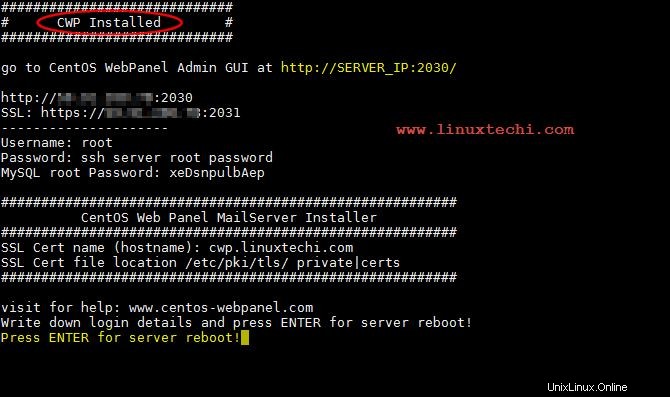
Poznamenejte si heslo uživatele root mysql a stisknutím klávesy Enter restartujte server.
Krok:3 Přístup k ovládacímu panelu správce CWP
Jakmile bude server po restartu online, zkuste z webového prohlížeče získat přístup k portálu pro správu CWP
http://IP_serveru:2030
Nebo
https://IP_serveru:2031
Použijte uživatelské jméno jako root a heslo by bylo rootovým heslem vašeho serveru.
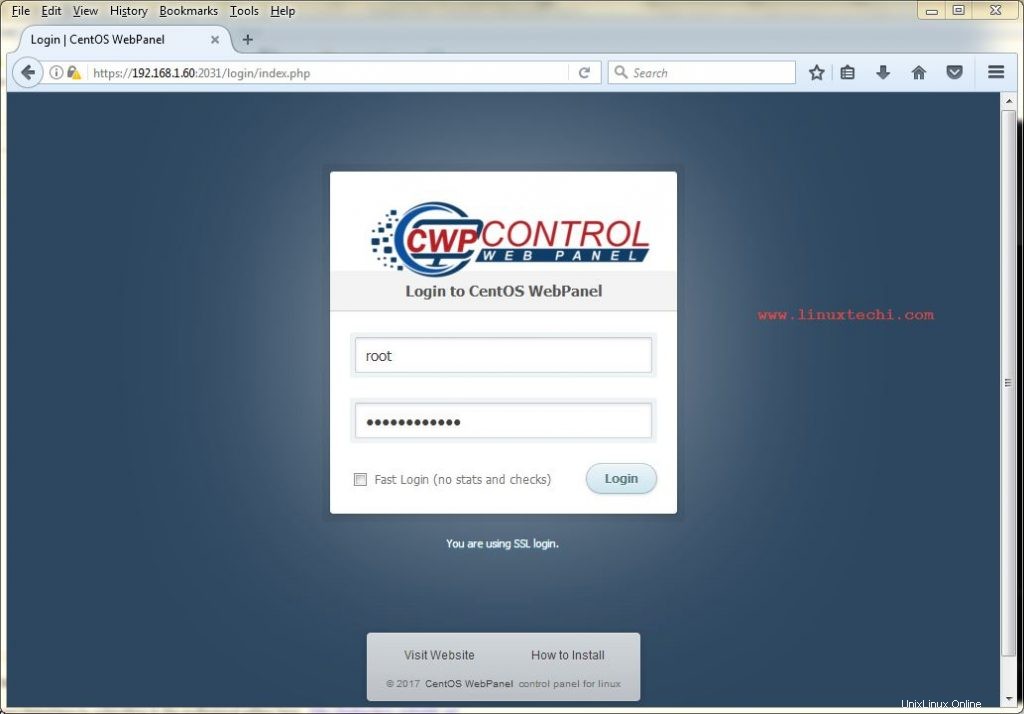
CWP Admin Dashboard by byl něco jako níže
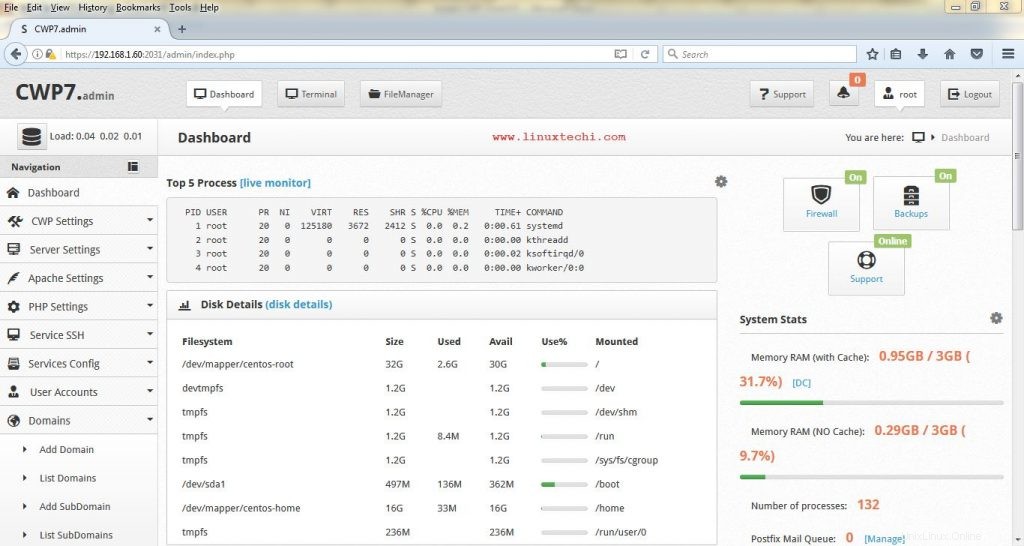
Tento řídicí panel potvrzuje, že jsme úspěšně nainstalovali CWP. Nyní, aby byl váš server připraven na hostování domény, je třeba provést následující úkoly.
Nakonfigurujte své jmenné servery
Přejděte na Funkce DNS –> Klikněte na Upravit IP adresy jmenných serverů
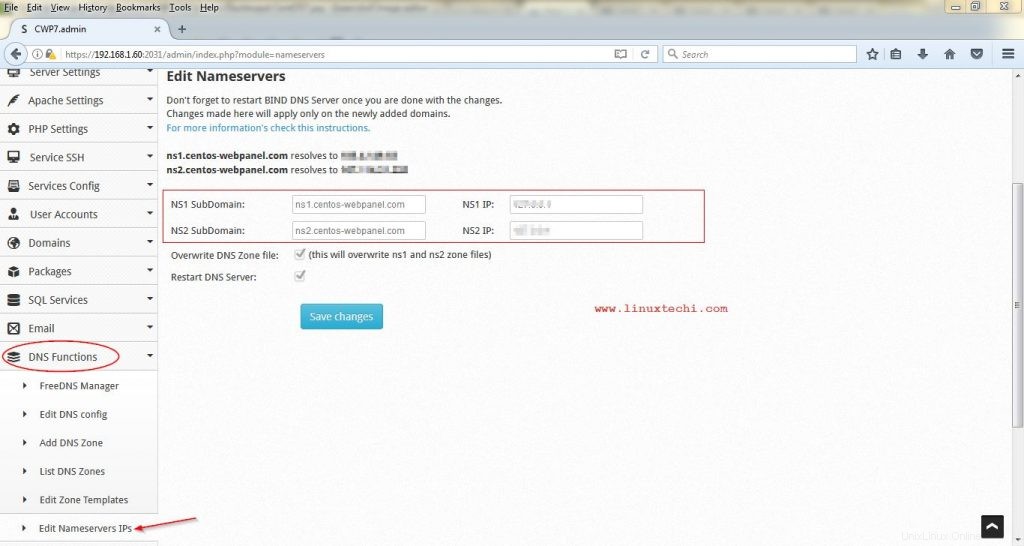
Uložte změny a restartujte službu vazby
Nakonfigurujte sdílenou IP adresu a kořenový e-mail
Tento krok je důležitý pro hostování webových stránek (Shared hosting). Chcete-li tedy nakonfigurovat sdílenou adresu IP, přejděte do Nastavení CWP –> Klikněte na Upravit nastavení a poté zadejte sdílenou IP (musí to být veřejná IP).
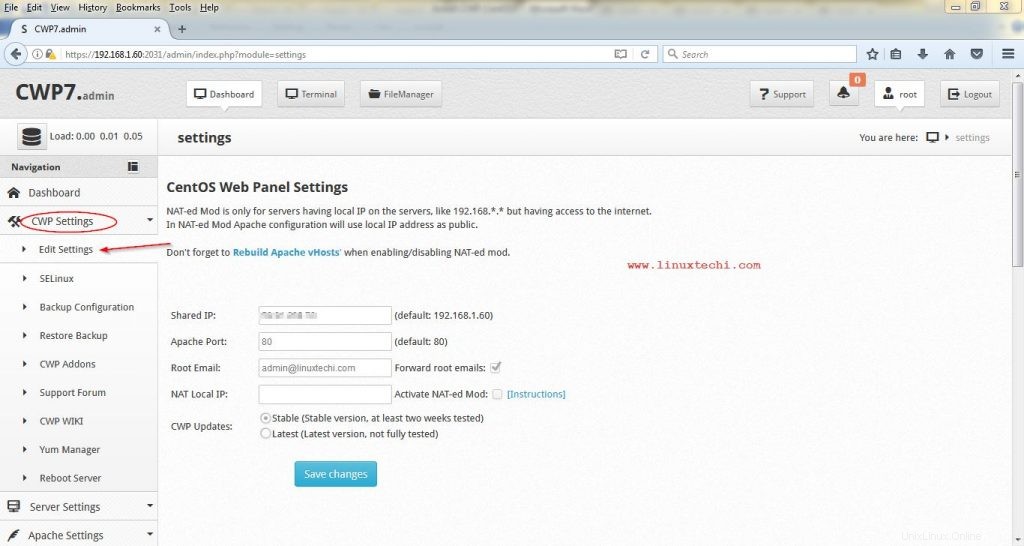
klikněte na uložit změny
Nakonfigurujte alespoň jeden balíček webhostingu
Chcete-li nakonfigurovat balíček webhostingu , přejděte na Balíčky –> Vyberte možnost Přidat balíček ’ a zadejte požadované hodnoty a poté klikněte na možnost Vytvořit, příklad je uveden níže
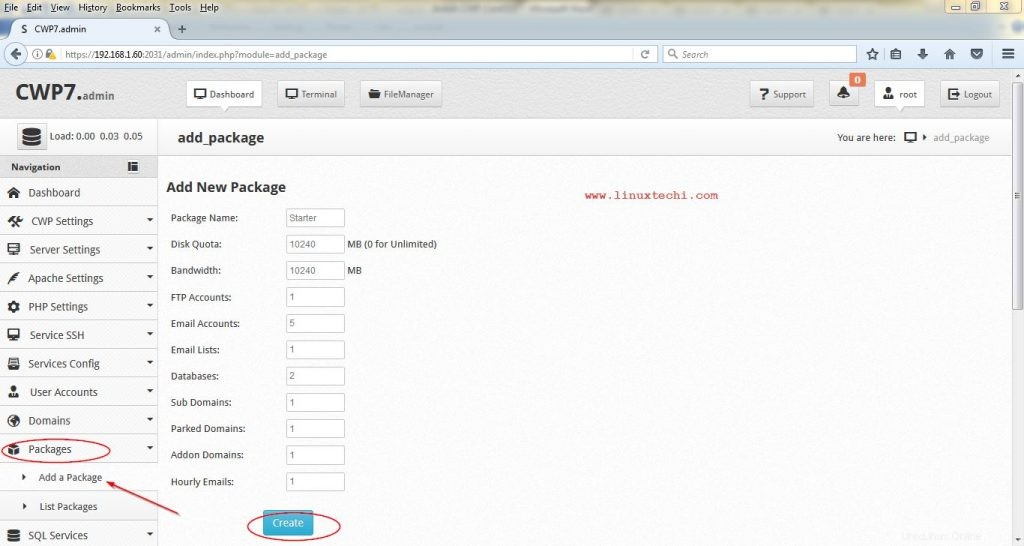
Přidejte doménu do svého CWP
Chcete-li přidat doménu do CWP, je třeba nejprve vytvořit jeden účet. Chcete-li vytvořit účet, přejděte na „Uživatelské účty ’ –> Vyberte možnost Nový účet ’, Zadejte doménu, na které bude uživatel vytvořen, uživatelské jméno, e-mail a balíček atd
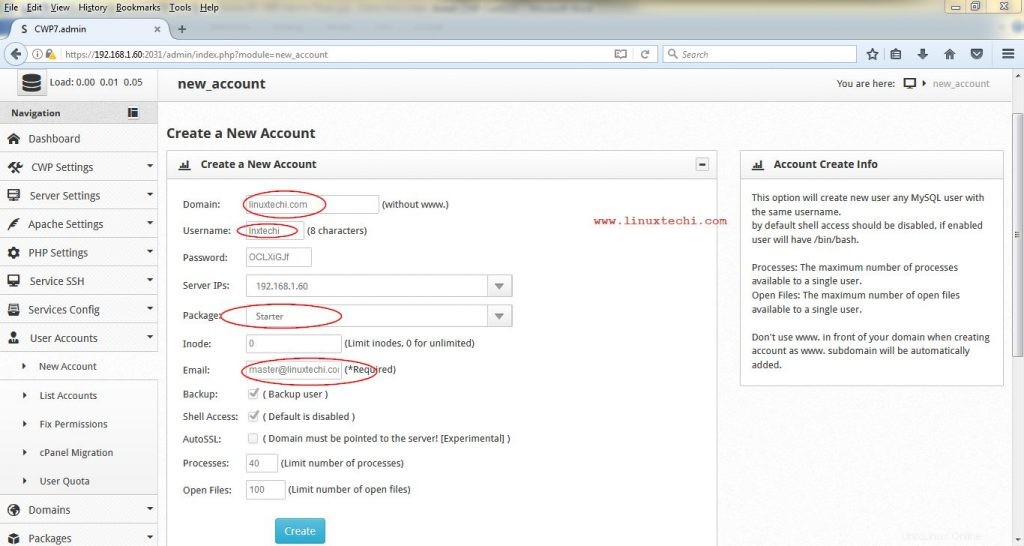
Klikněte na vytvořit.
Nyní zkusme přidat doménu, přejděte na „Domény ’ –> Klikněte na ,Přidat doménu “, zadejte název domény, kterou chcete přidat, v mém případě přidávám název domény „amzlnx.com “
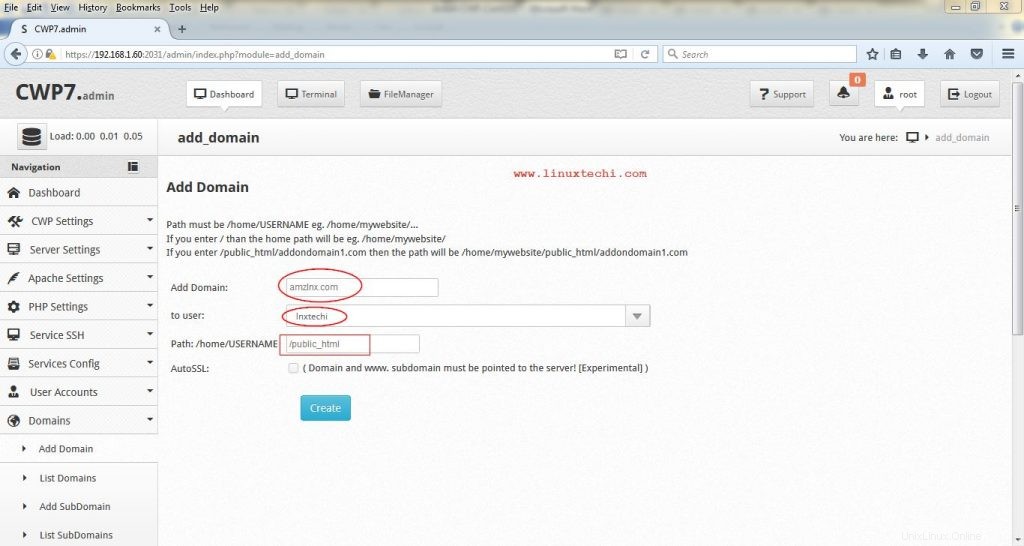
Kliknutím na vytvořit přidáte doménu.
Níže uvedená okna potvrzují, že doména byla úspěšně přidána. Byl aktualizován kořen dokumentů domény, název serveru, jeho alias a další parametry
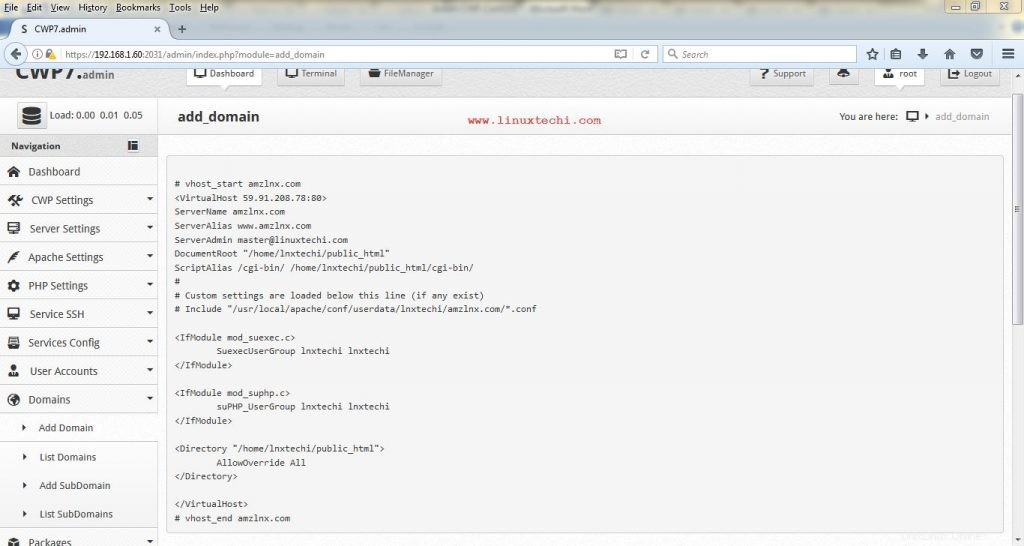
To je z tohoto článku vše. Doufám, že vám tento článek pomůže porozumět instalaci CWP na CentOS 7 a jeho základním konfiguracím. Podělte se prosím o své názory a komentáře.